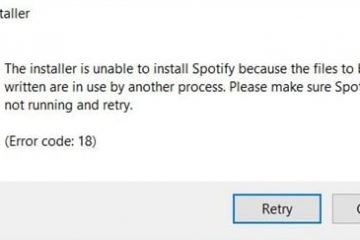Dalam Windows 11, alatan pihak ketiga seperti MSEdgeRedirect tersedia untuk pengguna membuka pautan dalam penyemak imbas pilihan mereka dan bukannya membukanya dalam penyemak imbas lalai Microsoft, Edge.
MSEdgeRedirect adalah percuma, terbuka-alat sumber yang mengubah hala pautan dalam Windows 11 ke penyemak imbas lalai anda. Ia berfungsi dengan mengimbas hujah baris arahan yang merujuk kepada proses Microsoft Edge. Apabila ia menemui satu, ia menukarnya untuk menggunakan proses pemadanan daripada penyemak imbas lalai anda. Anda boleh memuat turun alat MSEdgeRedirect secara percuma melalui GitHub.
Dalam Windows 11, walaupun pengguna menetapkan penyemak imbas lalai mereka pada Chrome, Firefox atau mana-mana penyemak imbas lain, Microsoft Edge akan terus menjadi pengalaman lalai untuk ciri tertentu, seperti Widget dan Carian.
Dalam panduan ini, kami akan menunjukkan kepada anda cara untuk memaksa ciri seperti Widget dan hasil Carian ke Chrome dan bukannya Edge pada Windows 11.
Berikut ialah cara untuk mengubah hala pautan Carian dan Widget ke Chrome dan bukannya Edge dalam Windows 11
Buka MSEdgeRedirect GitHub > klik pautan muat turun MSEdgeRedirect.exe di bawah bahagian”Aset“. Klik dua kali pada fail untuk melancarkan pemasang. Semak pilihan “Saya terima lesen” > klik butang Seterusnya. Pilih pilihan”Mod Aktif“. (Pemasang boleh dimulakan semula kerana ia perlu dijalankan dengan keistimewaan pentadbiran.) > klik butang Seterusnya. Di bawah bahagian “Pilihan Mod Aktif” > semak versi Microsoft Edge untuk mengubah hala > di bawah bahagian “Ubah Arah Tambahan” > semak pilihan untuk membuat Chrome lalai untuk Bing Carian dan Imej dan sebarang ciri lain yang anda mahu ubah hala ke Google dan penyemak imbas lalai anda. Klik butang Kemas Kini > klik butang Selesai. Apabila selesai, aplikasi akan dapat mengubah hala pautan web daripada Carian dan Widget ke penyemak imbas lalai anda menggunakan Google sebagai enjin carian.
Baca lebih lanjut: